Come impostare un allarme iOS che vibra, ma non emette suoni

Quando si silenzia iOS, le chiamate telefoniche e i messaggi in arrivo vibrano invece di riprodurre qualsiasi suoneria impostata. Gli allarmi, d'altro canto, riprodurranno sempre la suoneria indipendentemente dal fatto che il telefono sia disattivato o meno. Se desideri essere in grado di far vibrare il tuo dispositivo invece di emettere un suono, puoi farlo creando una suoneria silenziosa.
Fase uno: creazione di una suoneria silenziosa
CORRELATO: Come Aggiungi suonerie personalizzate al tuo iPhone
L'aggiunta di suonerie personalizzate al tuo dispositivo iOS non è difficile. Sfortunatamente, non ci sono suonerie silenziose integrate. Ce ne sono alcune disponibili nell'Apple Store per l'acquisto e, se si desidera aggiungere una nuova suoneria senza agganciare il telefono a un computer e utilizzare iTunes, acquistarne uno dal negozio è solo un modo semplice per farlo.
Se sei disposto ad usare iTunes, hai altre opzioni. Puoi creare la tua suoneria silenziosa utilizzando un programma come Audacity o un'app di suoneria sul tuo telefono, registra solo alcuni secondi di silenzio. Ma è ancora un po 'complicato, quindi abbiamo creato questa suoneria silenziosa per risparmiarti il problema.
Basta scaricare il file, decomprimerlo, quindi trascinare il file su iTunes (o aprire il file da iTunes). iTunes saprà che è una suoneria perché usa l'estensione del file M4R e la imposterà dove deve andare. Collega il dispositivo al computer e apri le impostazioni del dispositivo in iTunes.
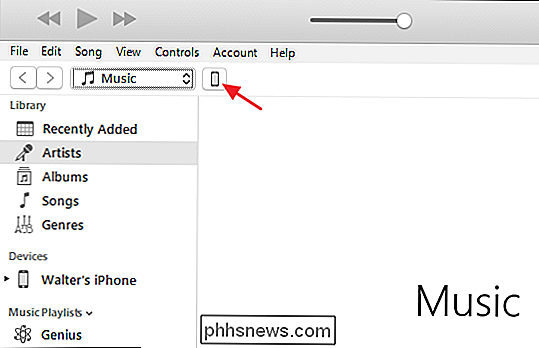
Nella pagina Toni, assicurati che "Sincronizzare toni" sia abilitato, quindi scegli se sincronizzare tutti i toni o solo i toni selezionati.
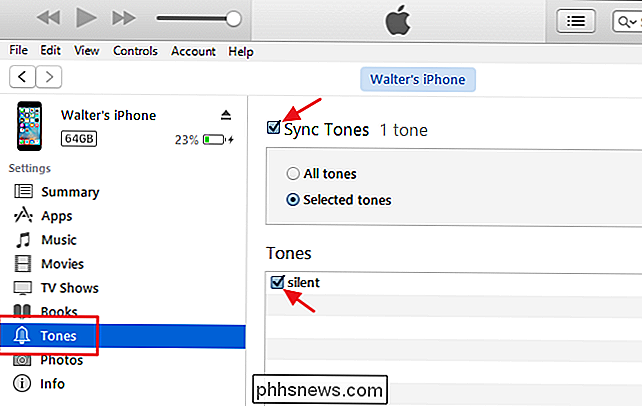
Sincronizza il tuo dispositivo con iTunes e la suoneria sarà ora disponibile sul dispositivo.
Passaggio due: impostare un allarme con la suoneria silenziosa
Ora che hai la suoneria silenziosa sul dispositivo, puoi configurarla con un allarme. Apri l'app Orologio e passa alla scheda Sveglia.
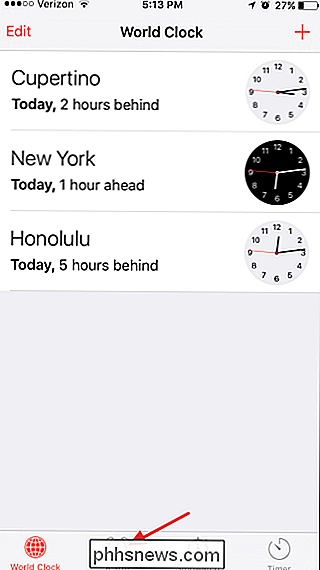
Tocca il pulsante Nuovo per creare un nuovo allarme.
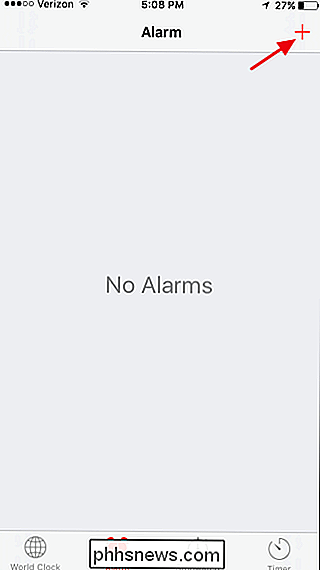
Imposta l'ora e le altre opzioni per la nuova sveglia, quindi tocca Suono.
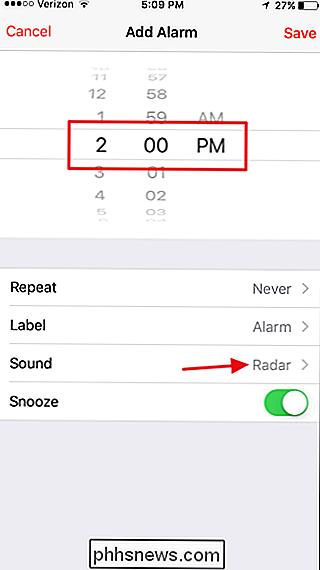
Nella pagina Audio, le suonerie personalizzate sono elencate nella parte superiore delle suonerie disponibili. Seleziona la tua nuova suoneria silenziosa (il telefono vibrerà quando lo fai) e quindi tocca Indietro.
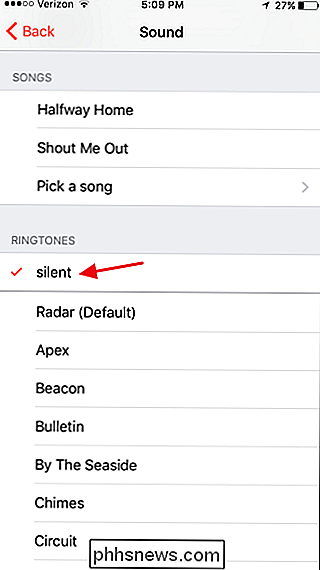
Toccare Salva per salvare il nuovo allarme silenzioso.
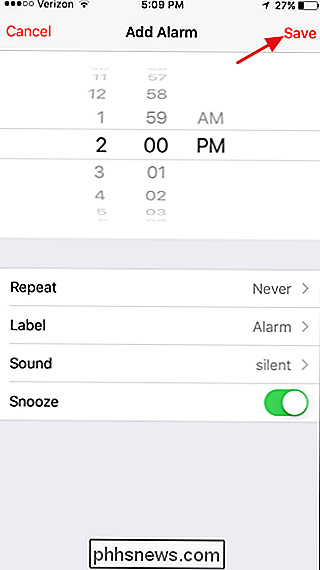
Ora, se il tuo dispositivo è silenziato o meno, quell'allarme vibrerà e
RELATED: Come dare il tuo iPhone Contatti Suonerie speciali e avvisi di vibrazione
Questo è tutto ciò che c'è da fare. Sì, devi occuparti di iTunes, ma solo brevemente. E una volta installata la suoneria silenziosa, probabilmente troverai anche altri usi. Ad esempio, è possibile assegnarlo a contatti specifici se preferisci che il telefono non squilli quando chiamano.

Come trasferire contatti tra account Google
Google non fornisce alcun modo per sincronizzare automaticamente i contatti tra due account Google diversi. Dovrai invece eseguire una procedura manuale in due passaggi in cui esporti i tuoi contatti da un account a un file con valori separati da virgola (CSV), quindi importa i contatti da quel file nel tuo secondo account.

Come vedere quali applicazioni stanno scaricando la batteria del Mac
Il tuo Mac tiene traccia di "impatto energetico" di ciascuna applicazione in esecuzione in alcuni punti. Come su un iPhone o iPad, puoi vedere esattamente quali app stanno utilizzando la massima potenza e regolare il tuo utilizzo di conseguenza in modo da non rimanere a corto di succo. Le applicazioni non sono l'unica cosa che drena la batteria, ovviamente .



